纬地使用小技巧
纬地操作流程
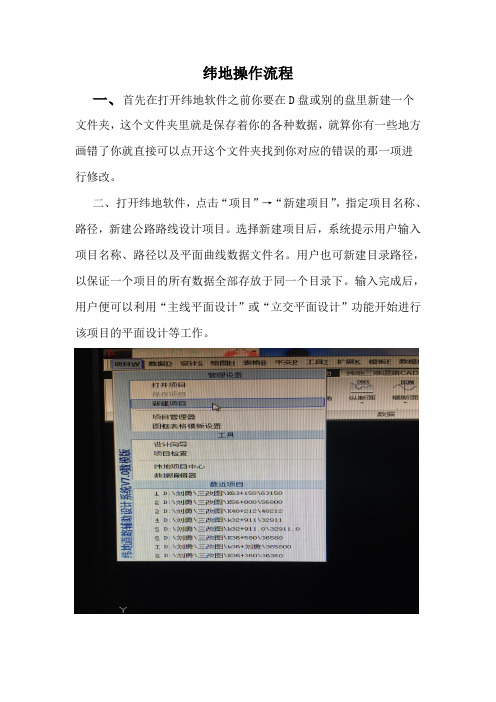
纬地操作流程一、首先在打开纬地软件之前你要在D盘或别的盘里新建一个文件夹,这个文件夹里就是保存着你的各种数据,就算你有一些地方画错了你就直接可以点开这个文件夹找到你对应的错误的那一项进行修改。
二、打开纬地软件,点击“项目”→“新建项目”,指定项目名称、路径,新建公路路线设计项目。
选择新建项目后,系统提示用户输入项目名称、路径以及平面曲线数据文件名。
用户也可新建目录路径,以保证一个项目的所有数据全部存放于同一个目录下。
输入完成后,用户便可以利用“主线平面设计”或“立交平面设计”功能开始进行该项目的平面设计等工作。
三、根据测量员给你坐标数据在纬地里画出初样在点击“设计”→“主线平面设计”,进行路线平面线形设计与调整;直接生成路线平面图,在“主线平面设计”对话框中点击“保存”得到*.jd数据和*.pm数据。
(当设计图有转弯地方你要设计下缓和曲线,说的通俗点就是拖到R.根据转弯角度设计缓和曲线半径大小)四、4)点击“表格”→“输出直曲转角表”功能生成路线直线及曲线转角一览表。
五、点击“项目”→“设计向导”,根据提示自动建立:路幅宽度变化数据文件(*.wid)、超高过渡数据文件(*.sup)、设计参数控制文件(*.ctr)、桩号序列文件(*.sta)等数据文件。
(一般我们设计的公路等级都是四级公路,还有是根据现场设计排水沟、边沟。
再就是超高加宽设置要特别注意,我们不设计超高,曲线加宽设计,加宽类型是三类加宽,加宽位置和渐变方式都是无加宽的。
六、点击“数据”→“纵断面数据输入”根据测量数据填写高程,桩号是根据你每两个坐标间距设置桩号。
七、点击“设计”→“纵断面绘图”生成路线纵断面图,同时根据设计参数控制文件(*.ctr),标注各类构造物,点击“表格”→“输出竖曲线表”计算输出纵坡、竖曲线表。
八、点击“数据”→“横断面数据输入”横断面输入时高差一般为0,平距控制在2-10内,桩号还是按横断面桩号画。
(注意整个设计图里设计的桩号都是统一的不能有任何出入)。
纬地使用经验(一般道路设计流程)6.8

纬地使用经验(一般道路设计流程)6.8工具:windows7 64位系统、纬地6.8软件1.路线设计:地形图处理→等高线分色→路线平面设计(选交点前先进行控制设置,不然桩号不对)→进行设计向导设计(公路等级、车道、超高加宽设计,项目标识有特殊段如匝道ZK则只需要输入Z)→平面自动分图(其中标准图框可以在项目管理器中更改)如下图:2.纵断面设计:地形图处理→找到首曲线、计曲线、高程点所在的图层→新数模→三维数据读入→三角构网→纵断面差值、横断面差值→纵断面设计按钮(计算显示)→范围缩放(输入“Z”回车,再输入“E”回车)这里会有些32位电脑出现AUTOCAD用尽系统内存的情况,64位无影响,处理办法:(1) 32位系统默认2G内存,打开3G开关可以解决此问题1)右击“开始”菜单的“附件”程序组中“命令提示符”图标,单击“以管理员身份运行”。
2)在命令提示符下,输入:bcdedit /set IncreaseUserVa 30723)重启计算机(2)关闭3G运行办法:1)右击“开始”菜单的“附件”程序组中“命令提示符”图标,单击“以管理员身份运行”。
2)在命令提示符下,输入:3) bcdedit /deletevalue IncreaseUserVa4)重启计算机缩放后得找到纵断面图,一般在纵坡图上方很小的一个点。
接下来进行纵断面拉坡设计。
纵断面设计过程中有线型不合适的点可以在数据中编改。
纵断面设计→选点(选择路线起点,绘制纵断面拉坡图,注意尽量保证平包纵)→实时修改(点选要修改的变坡点后输入“Z”自由修改,可对纵断面设计进行调整)→纵断面设计(点击实时修改,输入“T”切线命令,进行竖曲线设计)→纵断面绘图(绘图比例V1:400 H1:2000,依次点选地质概况、填挖高度、设计高程、地面高程、坡度和坡长、直线及平曲线、里程桩号)→点击批量绘图→输入起始页码回车→输入终止页码回车→点选绘图基点得到纵断面图3.横断面设计路基设计计算→控制参数输入→横断面数据修改、或者导入→横断面绘图→绘图控制(1:400横向、插入图框、中线对齐、自动剪断地面线宽度20m、绘出路槽图形、记录三维数据、沟底标高、坡口脚距离、边坡坡度和横坡坡度、用地界宽)→设计控制(土方数据文件、添加起始和终止点的桩号)→土方控制(计入排水沟面积、填方扣路槽、挖方加路槽)→设计绘图(点取基点、输入起始页码)→得到横断面图补充说明:一、路线设计1 ) 虚交设置转角比较大的时候:做辅助线,但是必须在做辅助线时先进行其他类型平曲线设置,否则会出现致命错误(注意:纬地6.8做辅助线应该打开最近点使直线两端点分别处于交点两条线上,如图所示,6.8版本选不到交点仅能选择端点,也可以直接选择最近点)→得到虚交点A和B→打开主线设计框→选择交点6点击虚交→点击虚交设置→点击虚交点0再点击插入按钮→输入虚交点名称A和B→点击虚交点A和B的坐标再点击拾取按钮→拾取A和B的端点→点击完成按钮→得到虚交线点击拖动R按钮→选取基点拖动得到虚交曲线→虚交线设置完毕2 )“S”型曲线设置主线平面设计插入两个交点→选择靠后的交点(可设置前后缓和长度)→点击拖动R按钮→打开主线平面设计→选择前交点→输入前后缓和长度→点击试算→点击计算绘图按钮→“S”型曲线设置完毕3)“C”型曲线设置打开主线平面设计→插入两个交点→找到第一个交点输入圆曲线半径和前后缓和长度→找到第二个交点输入前后缓和长度并选择与前交点相接模式→点击试算并点击计算绘图按钮→“C”型曲线设置完毕4 )卵型曲线设计打开主线平面设计→插入两个交点→找到第一个交点设置其交点半径和前缓长→点击试算→点击计算绘图按钮→打开主线平面设计→找到第二交点滑动块→输入前缓长(和第一个的后缓长一样)→前缓曲率半径修改为和前交点圆曲线半径一致的数字(表示从圆曲线半径开始渐变)→输入后缓长→选择与前交点相接的反算模式→点击试算→点击计算绘图→得到卵型缓和曲线5)多余路线删除命令打开主线平面设计→删除不需要的交点→点击计算绘图→点击工具命令→选择删除路线按钮→点选多余交点路线→得到修改后路线(如果没有只需要重新打开主线平面设计点击计算绘图即可)以上就是纬地6.8平纵基本操作内容,仅发表个人经验。
纬地操作简要步骤

纬地操作简要步骤纬度是地理坐标系统中用于表示地球表面上一个点与赤道之间的角度。
纬度的度量通常是从赤道开始测量,向北和向南分别为正和负。
纬度是地理位置坐标的重要组成部分,在导航、地图制作、气象和航空等领域都有关键作用。
以下是关于纬地操作的简要步骤:1.理解纬地系统:首先,要了解纬地系统的基本概念。
纬地系统由一个赤道和一系列平行线组成,这些平行线被称为纬线,每一纬线上的点都有相同的纬度。
赤道的纬度为0度,北纬和南纬用正负数表示。
2.确定位置的纬度:要确定一个位置的纬度,可以使用全球定位系统(GPS)设备或者地图工具。
GPS设备可以通过卫星信号来确定位置的纬度坐标。
而地图工具可以通过纬度刻度线来确定位置的纬度。
在地图上,纬度刻度线是水平的线条,通常与经度刻度线交叉成网格。
3.理解纬度的范围:纬度的范围从-90度到90度,其中0度为赤道。
从0度到90度的纬度称为北纬,从0度到-90度的纬度称为南纬。
纬度表示一个点距离赤道的角度,当纬度越大,距离赤道越远。
4.确定位置的纬度数值:在地图上,纬度的数值通常以度-分-秒的形式表示。
角度的单位是度,分和秒是角度的分割单位。
例如,一个位置的纬度可能是25度30分40秒。
要确定位置的纬度数值,需要将地图上的纬度刻度线与纬度刻度盘对齐。
5.使用纬地系统导航:纬地系统在导航中起着重要的作用。
当导航到达一个新的目的地时,可以使用纬度来确定正确的方向。
通过调整纬度,可以沿着经度线向北或向南移动,以便最快到达目的地。
6.理解纬度的影响:纬度对地球上的日照、气候和季节变化有重要影响。
由于地球倾斜的角度,不同纬度的地区的太阳照射角度不同,从而导致不同的季节和气候。
7.进一步了解纬地系统:纬地操作还涉及到其他相关概念,如经度、坐标转换和地理信息系统等。
经度是另一个地理位置坐标系统中的重要组成部分,用于表示一个点与本初子午线之间的角度。
坐标转换可以将纬度和经度在不同坐标系统之间进行转换。
纬地设计系统操作技巧步骤

纬地5.88设计系统操作步骤1、点击项目,新建项目2、新建项目如101省道,项目文件路径及名称选择浏览,选择到安装纬地的路径、选择数模,创建新文件夹并命名文件夹名称如101省道并命名文件名如东安村水泥砼路面改建工程3、点击设计项中的主线平面设计,选择插入交点,并输入交点的坐标。
选择所要设计的交点,点击拖动,点击CAD中的交点,选择所配的半径等,点击计算绘图,系统将计算出路线的曲线要素,这时,生成的圆曲线不是平滑曲线,在CAD命令栏中输入regen,圆曲线将变成圆滑曲线。
点击存盘,如下图。
如果设计桩号的起点桩号不是K0+000,则点击控制,进行更改,如下图:点击项目菜单中的项目管理器,如下图,说明已有平面交点文件4、点击绘图菜单栏中的平面自动分图,如下图,设置每页的长度,等项。
点击开始出图,如下图:5、点击项目菜单栏中的设计向导,设置好路的超高、加宽,路基布置形式等。
点击自动计算超高加宽,如下图:点击完成,如下图:6、点击数据菜单栏中的纵断数据输入,7、点击项目菜单栏中的项目管理器,是否有纵断面的设计文件8、点击数据菜单栏中的横断面数据输入,选择按纵断面地面线文件提示桩号,如下图:9、按提示的桩号输入横断面数据:10、点击设计菜单栏中的纵断面设计,点击设计显示,如下图:如果你设计的起点桩号的坐标比较大的话,CAD的图纸中可能一下子看不到,那么请点击CAD的缩放按纽,点击右键,选择菜单栏中的缩放范围,才能看到纵断面的图。
11、点击选点,选择起点桩号,点击插入下一个变坡点,直至选点完成,如下图:12、再点击设计菜单栏中的纵断面设计,点击实时修改,选择变坡点,在CAD的命令栏中输入R,输入回车,设计竖曲线的半径,如下图:13、如还想修改竖曲线半径,则打开纵断面设计栏中的竖曲线,选择半径,修改设计的半径,点击计算。
14、点击存盘,千万别忘了这一步,很重要。
如下图:15、点击设计菜单栏中的纵断面绘图,点击搜索全线,软件会自动找到起、终点桩号,点击批量绘图,如下图:16、在CAD的命令栏中输入纵断面的的总页数,及起始页和绘图基点。
纬地操作步骤(配图)教学内容

纬地操作步骤(配图)纬地5.88路线设计基本教程1.用纬地软件打开需要设计的地形图。
2.项目---新建项目,选好要保存设计文件的路径(最好新建一个文件夹,因为设计过程中会生成很多的数据文件)3.设计---主线平面设计。
在这进行路线的平面设计,先点拾取,拾取的点为你的路线起点,然后再点插入,插入为设计路线的平面交点。
选完点之后记得要点击保存,否则系统数据不会自动更新。
4.项目---设计向导。
一直点击下一步设计你相应等级公路的参数。
(一般来说都不需要改,系统已经把相应等级的的规范数据已输入进去)最后要点击自动计算超高加宽,显示出现红色表示该标段有不符合规范。
5.快捷建立三维数模地形图。
1)先将你地形图复制一份出来,把边框和其他的都删掉,仅留下地形线即可,保存关掉该图。
2)打开纬地软件--数模---新数模。
根据设计地形图的推想出的最小高程和最大高程填进去,这样系统计算出来的三维地形图误差大大减小。
3)数模---三维数据读入---选dwg文件结尾的----打开刚才复制的地形图出现下面的对话框----选择所有地面线的图层,数据类型都为地形点。
然后开始读入---4)数模---数据预检把最小、大高程改为刚才修改的一样。
确定。
5)数模—三角构网保存。
数模文件已建成,把复制的地形图关掉即可。
6.设计纵断面图。
数模---数模应用---纵断面插值----设计----纵断面设计。
(由于纵断面地形图它在固定的位置,说个快捷键快速找到该图:re回车z回车a回车)拾点—插入(注意:终点桩号要根据平面终点桩号输入进去)7.设计----纵断面绘图。
把绘图栏目那里全部取消,然后再从新逐一按顺序点击。
再点击搜索全线看三个终点桩号是否一样。
再点击批量绘图8.横断面绘图。
数模---数模应用----横断面插值----设计----路基计算(选择好路基设计文件保存的路径,最后点击搜索全线)9.设计----横断面设计绘图(划红线位置需要点击)10.所需要的表格在表格的工具栏里,直接按输出即可。
纬地使用教程
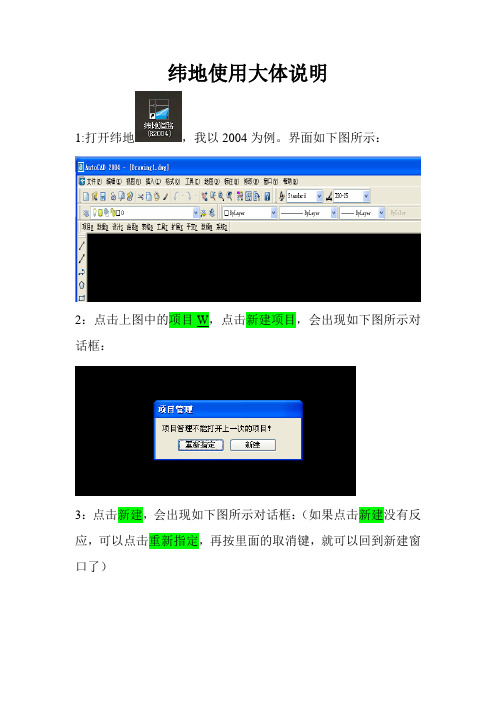
纬地使用大体说明1:打开纬地,我以2004为例。
界面如下图所示:2:点击上图中的项目W,点击新建项目,会出现如下图所示对话框:3:点击新建,会出现如下图所示对话框:(如果点击新建没有反应,可以点击重新指定,再按里面的取消键,就可以回到新建窗口了)对话框中,可以对新建项目名称进行改变,项目文件路径及名称是指你打算把这个项目存在哪个地方,建议在做设计的时候,单独起一个文件夹,把新建项目名称包含在内,以后所有的设计资料把包括在这个文件夹里面,不至于搞错哈!具体事例见下图所示:(设计人和设计单位可以暂时不管它)此文件夹就是项目文件路径及名称里的浏览路径。
对于新建或指定平面线文件这个不用管它,只要把项目文件路径及名称设置好,自动默认成一样的文件夹保存。
此时,点击确定键就可以了。
以上是在利用纬用时,必须的一个步骤。
4:点击设计,,主线平面设计,会出现如下对话框:点击拾取键,拾取整个线形的起点,在屏幕上随便点一点,会出现如下图所示:此时,点击图中的插入键,插入交点1,点击是,在屏幕上随便点击一点,尽量离第一点有段距离,并且掌握一定的角度,便于练习后面的曲线设置。
交点2和交点3可以直接在屏幕上点取就可以了,交点结束的时候,点击鼠标右键确认即可。
如下图所示:此时,点击确定键,表示你已经认可了你的交点。
点击上图左下角的控制键,可以对桩号等许多要素进行设置:里面可以设置字体的大小,可以把标注位置点开,选择,点击确定键,再点击计算绘图键,这样你的线形出来后,是以20米为桩号显示出来。
5:拖动左侧箭头,来回移动,移动到交点1,如下图位置:可以设置圆曲线半径RC,以及缓和曲线长度S1和S2,两者尽量设置成一样大小,如下图所示:注:在本图中只为演示说明需要,所设置的不一定符合规范要求。
同理设置交点2的上述半径和缓和曲线长度。
最后点击计算绘图键,看一下如下效果。
注:只为演示,可能曲线点直线段长度不符合要求。
在实际操作中,要考虑同向与反向曲线间的直线段距离。
纬地公路设计软件使用方法

纬地公路设计软件使用方法纬地公路设计软件使用步骤一、项目数据管理1、在电脑分区中建立一个项目文件夹,设计过程中项目的所有数据都存储在这个文件夹中,方便项目数据的编辑与修改。
2、在纬地程序中新建项目,点击项目菜单选择新建项目,在弹出的新建项目对话框中输入项目名称,再选择浏览,将默认的以项目名称命名的项目文件保存在我们建立的文件夹中。
二、路线平面设计1、打开地形图,地形图可之前放在项目文件夹中以方便查找。
2、选择设计菜单栏的主线平面设计。
在交点数据输入栏的右侧顶选择拾取,在地形图中拾取路线的起点位置,也可以看作是路线的第一个交点。
起点确定后回到对话框,选择插入按钮,插入路线的交点,在程序提示是否插入交点一时选择确定,接着便可在地形图中一个个的选择路线的交点一直到路线的终点位置确定点击鼠标右键回到主线平面设计对话框。
各交点位置若要修改,则需先将对话框底部的滑柄按钮拖至所要修改的交点序号,再选择拖动,按命令行的提示选择自由拖动指定拖动的基点就可以拖动修改交点的位置。
导线及交点位置确定后可以开始进行平曲线的设计。
3、我们现在可以开始平曲线的设计,拖动主线平面设计底部的滑柄至第一个交点,选择平曲线计算模式为常规模式,一般路线设计使用最多的便是常规模式。
输入前缓和曲线长度、曲线半径、后缓和曲线长度,点击对话框底部的试算得到计算结果。
也可选择拖动R,根据命令行的程序提示输入拖动基点,则可在屏幕中动态的拖动曲线来控制平曲线的参数。
4、在主线平面设计的控制那一栏中可输入路线的起点桩号,在绘图与标注中选择需标注的项,输入标注字高。
5、平曲线设计完成后可在对话框中选择存盘保存路线平面数据。
点击对话框中的计算绘图可看到在地形图中路线平面图已经绘制出来,且路线标注也同时完成。
三、设计向导功能平面线形稳定后可在项目菜单栏选择设计向导,在弹出的设计向导对话框中一步一步的选择路线的各项参数。
第一步要选择项目类型,接着是道路等级、设计车速。
纬地道路5.8安装、使用、技巧说明

纬地道路5.8版使用说明一、主线曲线要素表的输入方法:1打开2点击项目:点击新建项目(例如,漯阜铁路)后,点击阅览,完成3,看一看,曲线要素里面有无断链,如有。
点击,项目管理器,点击里面的:属性。
再点击编辑,添加断链。
4点击设计,点击主线平面设计,按说明,一般用点和方位角这个模式,先输入0号交点,一般为:线路起点的,坐标,然后点击拾取,在CAD图里面,任意点击一下,然后,看一下,曲线要素表里面,有多少个交点,就插入几个图形,5然后,从0交交点,依次输入,X坐标.Y坐标,然后选取平面曲线计算方式,一般有2个方式,1个是:S1+RC+S2,2个是:A1+RC+A2。
如果缓和曲线有曲线参数和曲线长度,则最好全部都输入,先按S1+RC+S2模式输入,然后再按A1+RC+A2输入。
如果只有缓和曲线长度,则用S1+RC+S2输入就可以了。
1号至后面的交点,要依次输入X坐标.Y坐标,曲线半径,前缓和曲线长,后缓和曲线长,其中,前缓和曲线里面半径为9999,后缓和曲线里面半径为9999,这个固定不变的。
6,然后点击控制:把起点桩号输入,其他的基本不变。
按确定。
7按试算,看有没有错误8按计算绘图。
这时要存盘。
按确定9,把开始点击的图删掉,然后点击2004的重生成文件,或者按一下鼠标中间的按钮,就可以找到图形。
找出现在的计算绘图的图形,就完成,曲线要素的输入了,就可以点击,表格里面的,曲线要素输出表,打印出来,和设计对照,有没有错误,可以在逐桩输出表里面,打印逐桩坐标了。
二、立交平面曲线要素表的输入方法:1打开纬地5.82点击:项目,然后点击:新建项目(建立文件名,如A匝道)然后点击:阅览,然后根据提示,再点击阅览。
就完成了。
3看一看,曲线要素里面有无断链,如有。
点击,项目管理器,点击里面的:属性。
再点击编辑,添加断链。
4然后修改项目属性里面的内容,具体:项目名:如(A匝道),项目类型,点击项目类型,出现互通式立体交叉,,项目标示:输入匝道名称(如A匝道),然后按保存退出。
纬地安装及使用说明
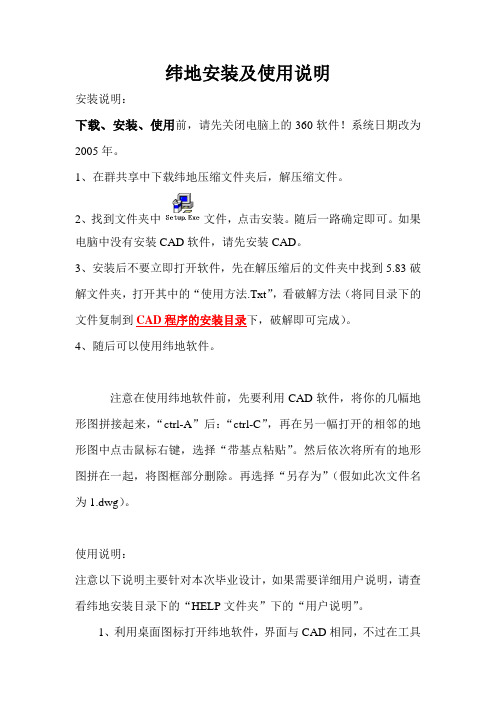
纬地安装及使用说明安装说明:下载、安装、使用前,请先关闭电脑上的360软件!系统日期改为2005年。
1、在群共享中下载纬地压缩文件夹后,解压缩文件。
2、找到文件夹中文件,点击安装。
随后一路确定即可。
如果电脑中没有安装CAD软件,请先安装CAD。
3、安装后不要立即打开软件,先在解压缩后的文件夹中找到5.83破解文件夹,打开其中的“使用方法.Txt”,看破解方法(将同目录下的文件复制到CAD程序的安装目录下,破解即可完成)。
4、随后可以使用纬地软件。
注意在使用纬地软件前,先要利用CAD软件,将你的几幅地形图拼接起来,“ctrl-A”后:“ctrl-C”,再在另一幅打开的相邻的地形图中点击鼠标右键,选择“带基点粘贴”。
然后依次将所有的地形图拼在一起,将图框部分删除。
再选择“另存为”(假如此次文件名为1.dwg)。
使用说明:注意以下说明主要针对本次毕业设计,如果需要详细用户说明,请查看纬地安装目录下的“HELP文件夹”下的“用户说明”。
1、利用桌面图标打开纬地软件,界面与CAD相同,不过在工具栏下方多了几个纬地软件的工具。
点击“文件”——“打开”,在对话窗口中找到已拼接好的地形图1.dwg。
2、点击项目——新建项目,在出现的对话框中加入项目名称和保存位置。
3、点击数据下拉菜单,找到“平面交点导入导出”,在出现的对话框中输入自己的平面线形设计数据。
并存盘。
(输入坐标时,注意在X坐标数字前加上30,然后将X、Y坐标互换(X、Y坐标是否互换,不太确定,请尝试下。
))4、点击数据下拉菜单,找到“平面数据转换”——“交点到曲线”,然后按照提示操作,将转换后的文件保存。
(如果提示平面数据有误,检查自己的平面数据,特别注意S形曲线是否出现了重合。
)5、打开“项目”——“项目管理器”,将平面设计文件进行关联。
(注意,在进行了纵断面和横断面设计后,也要进行此步骤。
)6、打开“项目”——“设计向导”,根据提示,将你所设计的道路的基本情况输入进去。
纬地教程超级详细

纬地教程超级详细 SANY标准化小组 #QS8QHH-HHGX8Q8-GNHHJ8-HHMHGN#纬地使用教程一、教程编制说明:哥一直信奉拿来主义,因此所用的软件都是D版,因此在写此教程之前,向默默奉献在D版前线的前辈们致以崇高的敬意!!!!!!!在本教程中所用到的软件为CAD2006,,纬地数模版(以上软件均为D版)。
本教程仅仅适于新手。
二、使用教程:1、启动纬地:点击桌面图标,启动纬地,如果是首次启动纬地,请先启动,点击桌面图标后,然后退出,再点击纬地图标(这一步很重要,主要是为了在纬地中启用)。
启动成功纬地窗口如下。
2、建立工作文件夹在任意一盘建立一新文件夹,并将其命名为111道路(道路名字暂定未111道路)。
如下图:如本例题是建立在E盘根目录下:3、获得地形图高程数据、方法一:用直接提取3.点文件→打开→地形图本例打开的是名为产业园总体规划的地形图。
3.1.2在需要修建道路的区域用多段线画一闭合区域:如下图:3.1.3点击工程应用→高程点生产数据文件→有编码高程点输入文件名111道路原始数据,选择保存在E盘111道路按1,点击所画的闭合多段线,完成原始数据采集,具体如下图:3.1.4用记事本打开,内容如下:方法二:直接调用测量数据并保存。
但是应该注意保存的格式,直接保存为cass格式。
如下图3.2.1用记事本打开,内容如下:4、道路设计纬地窗口下建立新项目,项目名称为111道路,保存位置为第二项建立工作文件夹。
具体如下图:点确定后,可以在项目管理器中看见一个名字为111道路.pm的文件。
道路平面布置4.2.1点击设计→主线平面设计→弹出窗口点击拾取,拾取坐标点,如下图4.2.2点击插入,插入交点0,然后依次在屏幕上拾取交点1和交点2,具体如下图:点击存盘和确定。
这里点击控制可以对可进行主线控制参数设定。
4.3.3点击左边箭头,找到交点14.3.4点击拖动R,对道路进行弯道设计。
具体如下图在感觉适合的位置点击鼠标左键,弹出以下窗口4.3.5对半径Rc进行取整点击试算和计算绘图4.3.6再次点击设计→主线平面设计弹出窗口进行存盘。
纬地使用小技巧
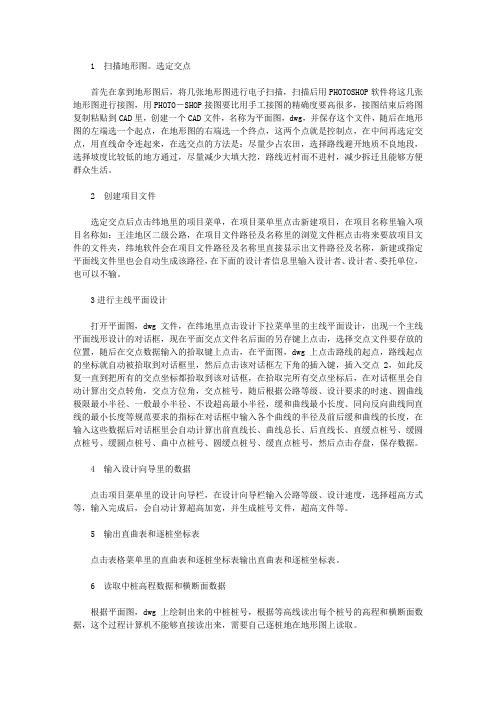
1 扫描地形图。
选定交点首先在拿到地形图后,将几张地形图进行电子扫描,扫描后用PHOTOSHOP软件将这几张地形图进行接图,用PHOTO-SHOP接图要比用手工接图的精确度要高很多,接图结束后将图复制粘贴到CAD里,创建一个CAD文件,名称为平面图,dwg,并保存这个文件,随后在地形图的左端选一个起点,在地形图的右端选一个终点,这两个点就是控制点,在中间再选定交点,用直线命令连起来,在选交点的方法是:尽量少占农田,选择路线避开地质不良地段,选择坡度比较低的地方通过,尽量减少大填大挖,路线近村而不进村,减少拆迁且能够方便群众生活。
2 创建项目文件选定交点后点击纬地里的项目菜单,在项目菜单里点击新建项目,在项目名称里输入项目名称如:王洼地区二级公路,在项目文件路径及名称里的浏览文件框点击将来要放项目文件的文件夹,纬地软件会在项目文件路径及名称里直接显示出文件路径及名称,新建或指定平面线文件里也会自动生成该路径,在下面的设计者信息里输入设计者、设计者、委托单位,也可以不输。
3进行主线平面设计打开平面图,dwg文件,在纬地里点击设计下拉菜单里的主线平面设计,出现一个主线平面线形设计的对话框,现在平面交点文件名后面的另存键上点击,选择交点文件要存放的位置,随后在交点数据输入的拾取键上点击,在平面图,dwg上点击路线的起点,路线起点的坐标就自动被拾取到对话框里,然后点击该对话框左下角的插入键,插入交点2,如此反复一直到把所有的交点坐标都拾取到该对话框,在拾取完所有交点坐标后,在对话框里会自动计算出交点转角,交点方位角,交点桩号,随后根据公路等级、设计要求的时速、圆曲线极限最小半径、一般最小半径、不设超高最小半径,缓和曲线最小长度、同向反向曲线间直线的最小长度等规范要求的指标在对话框中输入各个曲线的半径及前后缓和曲线的长度,在输入这些数据后对话框里会自动计算出前直线长、曲线总长、后直线长、直缓点桩号、缓圆点桩号、缓圆点桩号、曲中点桩号、圆缓点桩号、缓直点桩号,然后点击存盘,保存数据。
纬地示例使用教程

4) 纵断面拉坡
4) 纵断面拉坡
5) 纵坡调整
6) 设计竖曲线 《公路工程技术原则》要求:当设计速度为80km/h时, 凸形竖曲线半径,一般值为4500m,极限值为3000m; 凹形竖曲线半径,一般值为3000m,极限值为2023m; 竖曲线最小长度为70m。
7) 保存设计数据
8) 纵断面绘图
据 (*.dmx);“数据”→“横断数据输入”功能输入横断面
地面线数据 (*.hdm);并在项目管理器中添加该数据文件。 8)点击“设计”→“纵断面设计”进行纵断面拉坡和竖曲
线设计 调整,保存数据至*.zdm文件中。 9)点击“设计”→“纵断面绘图”生成路线纵断面图,同
步根据设 计参数控制文件(*.ctr),标注各类构造物,点击“表
图13-16 路基设计计算源自5.横断面设计与绘图1)单击“菜单/设计/横断设计绘图”或输入“HDM_new”命令, 打开横断面设计绘图对话框,如下图所示。 对话框主要分为三部分:设计控制、土方控制、绘图控制。
6.横断面修改 1)单击“菜单/设计/横断面修改”,打开横断面修改主对话框 如下图所示。
格”→“输
10)点击“设计”→“路基设计计算”,生成路基设计中 间数据文件
(*.lj);并可由路基设计中间数据文件,点击“表 格”→“输出
路基设计表”计算输出路基设计表。 11)点击“设计”→“支挡构造物处理”输入有关挡墙等 支挡物数据, 并将其保存到目前项目中。 12)点击“设计”→“横断设计绘图”,绘制路基横断面 设计图,同 时直接输出土石方数据文件(*.tf)、根据需要输出路基三 维 数据(C:\Hint40\Lst\hdmt.tmp)和左右侧沟底标高数 据 (C:\Hint40\Lst\zgdbg.tmp)、 (C:\Hint40\Lst\ygdbg.tmp)。 13)点击“数据”→“控制参数输入”修改设计参数控制 数据文件中 有关土方分段旳控制数据,点击“表格”→“输出土方计 算表”计算 输出土石方数量计算表和每公里土石方表。 14)点击“绘图”→“绘制总体布置图”绘制路线总体设 计图。 15)点击“绘图”→“绘制公路用地图”可绘制公路占地
纬地操作
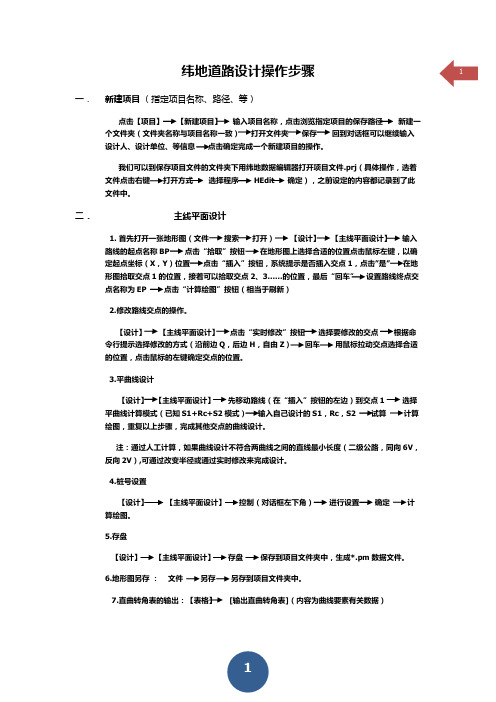
纬地道路设计操作步骤1 一.新建项目(指定项目名称、路径、等)点击【项目】【新建项目】输入项目名称,点击浏览指定项目的保存路径新建一个文件夹(文件夹名称与项目名称一致)打开文件夹保存回到对话框可以继续输入设计人、设计单位、等信息点击确定完成一个新建项目的操作。
我们可以到保存项目文件的文件夹下用纬地数据编辑器打开项目文件.prj(具体操作,选着文件点击右键打开方式选择程序 HEdit 确定),之前设定的内容都记录到了此文件中。
二.主线平面设计1. 首先打开一张地形图(文件搜索打开)【设计】【主线平面设计】输入路线的起点名称BP 点击“拾取”按钮在地形图上选择合适的位置点击鼠标左键,以确定起点坐标(X,Y)位置点击“插入”按钮,系统提示是否插入交点1,点击”是” 在地形图拾取交点1的位置,接着可以拾取交点2、3……的位置,最后“回车”设置路线终点交点名称为EP 点击“计算绘图”按钮(相当于刷新)2.修改路线交点的操作。
【设计】【主线平面设计】点击“实时修改”按钮选择要修改的交点根据命令行提示选择修改的方式(沿前边Q,后边H,自由Z)回车用鼠标拉动交点选择合适的位置,点击鼠标的左键确定交点的位置。
3.平曲线设计【设计】【主线平面设计】先移动路线(在“插入”按钮的左边)到交点1 选择平曲线计算模式(已知S1+Rc+S2模式)输入自己设计的S1,Rc,S2 试算计算绘图,重复以上步骤,完成其他交点的曲线设计。
注:通过人工计算,如果曲线设计不符合两曲线之间的直线最小长度(二级公路,同向6V,反向2V),可通过改变半径或通过实时修改来完成设计。
4.桩号设置【设计】【主线平面设计】控制(对话框左下角)进行设置确定计算绘图。
5.存盘【设计】【主线平面设计】存盘保存到项目文件夹中,生成*.pm数据文件。
6.地形图另存:文件另存另存到项目文件夹中。
7.直曲转角表的输出:【表格】 [输出直曲转角表](内容为曲线要素有关数据)2 三.设计向导1.【项目】【设计向导】把各项设计好,系统根据提示自动建立:路幅宽度变化数据文件(*.wid)、超高过度数据文件(*.sup)、设计参数控制文件(*.ctr)、桩号序列文件(*.sta)。
纬地操作简要步骤

1、新建一个文件夹,如,命名为****。
将地形图复制到该文件夹2、启动纬地。
3、项目→新建项目,如名为123,项目文件路径→*****→确定4、打开地形图5、设计→主线平面线形设计→交点名0→拾取→在地形图上选点(自定)→插入6、按“是”确定7、在图上定出1交点、2交点、3交点8、确定9、对交点1设置Rc 、s1 、s2(注意参数要符合规范要求)。
如下:10拉动拖动条,让交点名称为111按“拖动R”键12在地形图交点1附近,单击左键,移动鼠标,选择大概合适,单击左键确定13如上图。
将Rc取整,如110。
设置S1、S2。
14拉动拖动条让交点名为215重复11-13 设置交点2的Rs、S1、S216试算17、若不行,怎相应调整18、计算绘图19、主线设计存盘名为123 同项目名20、项目→设计向导21、下一步22、分段公路等级选四级公路设计速度 2023、下一步、下一步….直到最大超高6% 一类加宽25、旋转方式(自定)绕行车道内边线旋转26、下一步27、28、自定计算超高加宽29、30、红色部分的,说明有错,需改正,将鼠标移到它上面,则会出错因。
返回主线设计中改。
31、改后在重复20-2932、如图,则可下一步33、34、桩号间距1035、点击“完成”36、关掉地形图。
可保存,可不保存。
自定37、数模→新数模→确定38、数模→三维数据读入→DWG和DXF格式选择地形图→打开如图,将8110、8120 设置为“地形点”,开始读入改:DGX、DGXY设置为地形点39、数据预检,确定,关闭40、三角构网41、网格显示选择显示所有网格线,确定42、数模——数模组管理43选择数模(蓝色的文件夹)数模应用-------纵断面插值数模应用--------横断面插值1-144保存数模文件名要与项目名不同45保存数模组与项目名相同纵横断面设计46设计——纵断面设计47、点“计算显示”——“确定”再输入“z”回车“e”回车这个时候出来了纵断面桩号及高程图,注意要放大才能看到,系统自动缩小了1000倍。
纬地使用方法.

纬地使用方法.第四章HintCAD辅助公路路线设计第一节设计项目的相关设计资料一、公路等级和设计速度本实例采用的项目是某公路路线的施工图设计中约5公里左右的数据。
路线所经区域属某山山系,路线分布于清水河河流阶地,两岸呈不连续阶地,一般高出常水位1.5~5.0m,宽几十米到几百米,阶面一般比较平坦。
根据工程可行性研究报告和初步设计得到该路段的远景年度交通量为26500辆/昼夜,公路等级为高速公路,设计速度80Km/h,地形为重丘区。
二、路幅宽度及组成路基宽度为24.5m,各部分组成见图4-1(图中单位尺寸为厘米)。
沿线桥涵与路基同宽。
三、主要技术指标根据《标准》、《规范》及有关技术规范,本路段设计采用的主要技术指标如表4-1所示。
主要技术标准表4-1第二节地形原始资料的格式及处理一、电子地形图目前采用的电子地形图格式主要为AutoCAD软件的图形文件格式,文件后缀为DWG 或者DXF。
根据电子地形图中图形实体的三维坐标中是否带有高程值将其分为二维DWG 图形格式和三维DWG图形格式两种。
(一)电子地形图的基本特征电子地图一般应该具有以下特征:1.采用的坐标系统与大地测量坐标相同,一般情况下,要求采用AutoCAD默认的“世界”坐标系统,AutoCAD图形中X坐标方向表示测量中的东(E)坐标,Y坐标方向表示测量中的北(N)坐标。
2.图中表示各种地形特征的图形二维坐标值与实测值的精度相同,高程注记准确。
3.电子地形图的绘图比例一般为1:1000(测图比例可以采用1:1000~1:5000),AutoCAD软件的图形单位一般为mm。
4.地形图中的实体信息应该分图层管理,不同的地形图信息分别放在不同的图层中,按规定应该将等高线(计曲线和首曲线)、特征线(水系线、断裂线、陡坎线或山脊线等),地形点、各种地物、管线等三维数据和图形信息分图层存放,用户通过手工或其他数字化软件(矢量化软件)所建成的三维图形信息也应分图层存放,以有利于管理。
纬地软件使用心得
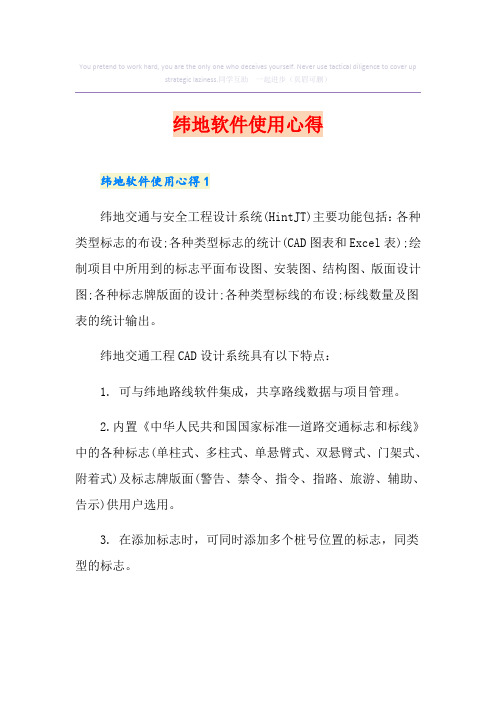
You pretend to work hard, you are the only one who deceives yourself. Never use tactical diligence to cover upstrategic laziness.同学互助一起进步(页眉可删)纬地软件使用心得纬地软件使用心得1纬地交通与安全工程设计系统(HintJT)主要功能包括:各种类型标志的布设;各种类型标志的统计(CAD图表和Excel表);绘制项目中所用到的标志平面布设图、安装图、结构图、版面设计图;各种标志牌版面的设计;各种类型标线的布设;标线数量及图表的统计输出。
纬地交通工程CAD设计系统具有以下特点:1. 可与纬地路线软件集成,共享路线数据与项目管理。
2.内置《中华人民共和国国家标准—道路交通标志和标线》中的各种标志(单柱式、多柱式、单悬臂式、双悬臂式、门架式、附着式)及标志牌版面(警告、禁令、指令、指路、旅游、辅助、告示)供用户选用。
3. 在添加标志时,可同时添加多个桩号位置的标志,同类型的标志。
4. 标志添加使用模板方式,可将已设计完成的标志存为模板,以供下次直接调用。
也可以当前标志为模板来添加新的同类型标志。
5. 采用可视化版面添加方法,在添加版面时,版面根据用户输入的内容自动实时刷新。
6. 采用智能模板式版面设计方法,用户可自由定制任意样式的标志版面,操作简单方便。
并可保存为标志牌板面模板,以备下次直接调用。
7. 可对标志的结构参数进行可视化定制,并且提供了便捷的“参数复制、粘贴”功能,可在不同标志间交换结构参数。
8. 可生成标志安装图、结构图、基础设计图、连接大样图。
9. 可生成标志平面布设图、版面大样图,并可对平面图进行自动分图。
10. 标志平面布设图的输出提供了两种方式:(沿路线布设、沿直线布设)方式。
11. 可生成标志一览表、汇总数量表。
12.可进行主线标线的设置,添加并绘制车距确认线、路面文字标记、导流线、斑马线、符号标线、减速标线、中心圈、路面文字、突起标线,以及平交口范围内的所有标线详细设计。
推荐的纬地设置
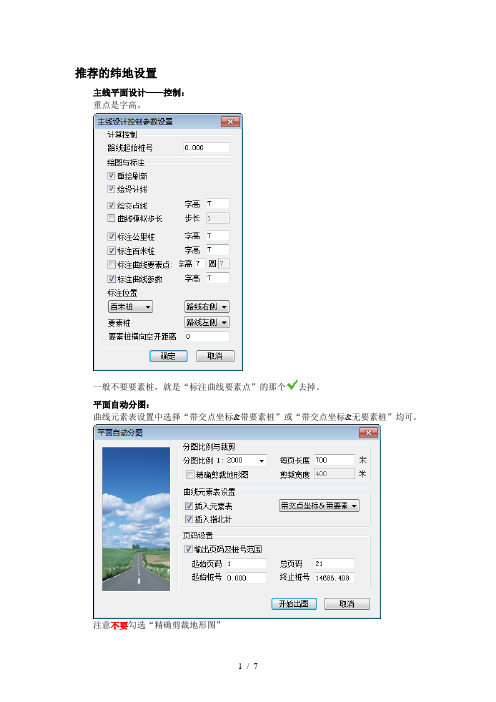
推荐的纬地设置主线平面设计——控制:重点是字高。
一般不要要素桩,就是“标注曲线要素点”的那个去掉。
平面自动分图:曲线元素表设置中选择“带交点坐标&带要素桩”或“带交点坐标&无要素桩”均可。
注意不要勾选“精确剪裁地形图”边坡的设置填方一级台阶:填方二级台阶:注意:我把H1改为8,H2改为12,W1改为0,W2改为0。
实际工程中根据工可报告或甲方要求,W1可设可不设,W2一般会设,用来保护排水沟的,不过也不是绝对的,若用地紧张也可不设。
挖方一级台阶:挖方二级台阶:注意:我把H1改为8,H2改为12,W1改为1.0,W2改为0其实H2是12米或者多少米都不是固定的,也有设3级的,甚至4级的,那样的H2也可以用8m或10m,都要看地勘报告。
边沟设置:排水沟:这里边沟采用默认值,排水沟修改为梯形。
实际中看工可及甲方要求,也可以根据排水要求增加沟的尺寸或形式。
加宽:设计速度为60km/h的二级公路采用三类加宽,湖南地区超高最大值取8%.纵断面地面线插值:一般做的时候都默认,如果勾选“包含地形变化点”,纵断面会读出很多点的地面高程。
纵断面设计的“控制”:我采用是默认设置,变坡点桩号没必要取整,一般设计的时候都不取整。
纵断面绘图:绘图栏全选,桥、涵也选。
一般会把“里程桩号”放在“直曲线”上面,所以请注意勾选顺序。
路基设计计算:切记指定选路基设计中间数据文件的文件名和存放路径。
横断面插值我采用的是默认值横断面设计绘图:设计控制:一般勾选勾选“自动延伸地面线不足”和“矮路基临界控制”。
“矮路基临界控制”中短路基的高度一般用路槽的值或路面的厚度。
如果不能勾选“扣除桥隧断面”,则是因为目前的纬地文件中没做桥隧的设置,没桥涵就谈不上扣除了。
土方控制选项:注意:“计入清除表土面积”要勾选绘图控制:“记录三维数据”一定要勾选,否则“路基设计表”生成不了,“每幅图排放列数”以及“绘图比例”看情况,若路基很宽,一个图中放不了就用1:400的比例,或者放一列。
- 1、下载文档前请自行甄别文档内容的完整性,平台不提供额外的编辑、内容补充、找答案等附加服务。
- 2、"仅部分预览"的文档,不可在线预览部分如存在完整性等问题,可反馈申请退款(可完整预览的文档不适用该条件!)。
- 3、如文档侵犯您的权益,请联系客服反馈,我们会尽快为您处理(人工客服工作时间:9:00-18:30)。
1 扫描地形图。
选定交点
首先在拿到地形图后,将几张地形图进行电子扫描,扫描后用PHOTOSHOP软件将这几张地形图进行接图,用PHOTO-SHOP接图要比用手工接图的精确度要高很多,接图结束后将图复制粘贴到CAD里,创建一个CAD文件,名称为平面图,dwg,并保存这个文件,随后在地形图的左端选一个起点,在地形图的右端选一个终点,这两个点就是控制点,在中间再选定交点,用直线命令连起来,在选交点的方法是:尽量少占农田,选择路线避开地质不良地段,选择坡度比较低的地方通过,尽量减少大填大挖,路线近村而不进村,减少拆迁且能够方便群众生活。
2 创建项目文件
选定交点后点击纬地里的项目菜单,在项目菜单里点击新建项目,在项目名称里输入项目名称如:王洼地区二级公路,在项目文件路径及名称里的浏览文件框点击将来要放项目文件的文件夹,纬地软件会在项目文件路径及名称里直接显示出文件路径及名称,新建或指定平面线文件里也会自动生成该路径,在下面的设计者信息里输入设计者、设计者、委托单位,也可以不输。
3进行主线平面设计
打开平面图,dwg文件,在纬地里点击设计下拉菜单里的主线平面设计,出现一个主线平面线形设计的对话框,现在平面交点文件名后面的另存键上点击,选择交点文件要存放的位置,随后在交点数据输入的拾取键上点击,在平面图,dwg上点击路线的起点,路线起点的坐标就自动被拾取到对话框里,然后点击该对话框左下角的插入键,插入交点2,如此反复一直到把所有的交点坐标都拾取到该对话框,在拾取完所有交点坐标后,在对话框里会自动计算出交点转角,交点方位角,交点桩号,随后根据公路等级、设计要求的时速、圆曲线极限最小半径、一般最小半径、不设超高最小半径,缓和曲线最小长度、同向反向曲线间直线的最小长度等规范要求的指标在对话框中输入各个曲线的半径及前后缓和曲线的长度,在输入这些数据后对话框里会自动计算出前直线长、曲线总长、后直线长、直缓点桩号、缓圆点桩号、缓圆点桩号、曲中点桩号、圆缓点桩号、缓直点桩号,然后点击存盘,保存数据。
4 输入设计向导里的数据
点击项目菜单里的设计向导栏,在设计向导栏输入公路等级、设计速度,选择超高方式等,输入完成后,会自动计算超高加宽,并生成桩号文件,超高文件等。
5 输出直曲表和逐桩坐标表
点击表格菜单里的直曲表和逐桩坐标表输出直曲表和逐桩坐标表。
6 读取中桩高程数据和横断面数据
根据平面图,dwg上绘制出来的中桩桩号,根据等高线读出每个桩号的高程和横断面数据,这个过程计算机不能够直接读出来,需要自己逐桩地在地形图上读取。
7 输入中桩高程数据和横断面数据
点击数据菜单里的纵断面数据输入和横断面数据输入,纬地的纵断面数据和横断面数据输入非常方便。
8 纵断面拉坡
在输入高程数据后,就可以进行纵断面设计了,点击设计菜单里的纵断面设计栏,出现纵断面设计对话框,在对话框里点击计算显示键,会出现一个地面线和桩号图,根据各级公路最大坡长和最小坡长、最大纵坡、最小纵坡、竖曲线最小半径和竖曲线最小长度选定变坡点,并注意尽量防止大填大挖,同时尽可能做到平纵的完美结合,即尽可能将竖曲线的起终点放在平曲线的ZH和HZ点之间,确定出变坡点和竖曲线半径后,在对话框里会自动计算出前纵坡坡度、后纵坡坡度、竖曲线长、变坡点间距、前直坡段长、后直坡段长、竖曲线起终点桩号,点击计算显示键,会将竖曲线、设计线、原地面线、超高、坡长坡度值、直线和曲线都显示出来,如有不合理的地方,也可以实时修改。
9 进行路基设计计算
点击设计菜单下的路基设计计算栏,出现路基设计计算对话框,在该对话框里,有路基设计中间数据文件框,点击后面画有三点的键,出现请指定路基设计中间数据文件名对话框,点击该对话框中的后缀名为U的文件选中该文件,然后点击保存,该对话框消失又回到路基设计计算对话框,在该对话框里,在计算桩号区间里输入你要计算的桩号区间,一般都是点击后面的搜索全线,确定完计算桩号区间后点击计算键,会自动计算路基设计表上对应的数据。
10 输出路基设计表、土方计算表、技术指标表
点击表格菜单下的输出路基设计表、土方计算表、技术指标表,纬地就会自动将上述表格输出,下面以输出路基设计表为例,叙述一下这些表格的输出方法,点击表格里的输出路基设计表栏,出现路基设计表计算对话框,在表格形式复选框里根据你的公路等级选取高等级公路还是低等级公路,在输出方式里最好选取CAD图形(模型空间),最好不要选取Word97~2007,因为选取Word97~2007后输出的设计表里没有竖曲线的数据,在设置里选中输出为高程复选框,高程精度设为2位,桩号区间根据你需要输出的区间填写,然后点击计算输出键,会出现是否输出坡口脚至中桩距离的提问框,根据需要点击是或否,最好点击是,随后在CAD 左下角出现请输入出表起始页码,输入1。
然后出现请输入出表终止页码,输入大于总表数的页码就可以了,这样路基设计表就会自动输出。
土方计算表格,只能输出每公里土石方数量,但是不能进行土方的调配,土方调配需要用纬地土方软件进行调配,技术指标表可以直接输出。
总之,纬地道路设计软件是一款非常实用的设计工具,如果能够上述方法进行练习,就会熟练掌握公路设计的方法,大大促进工作效率的提高。
